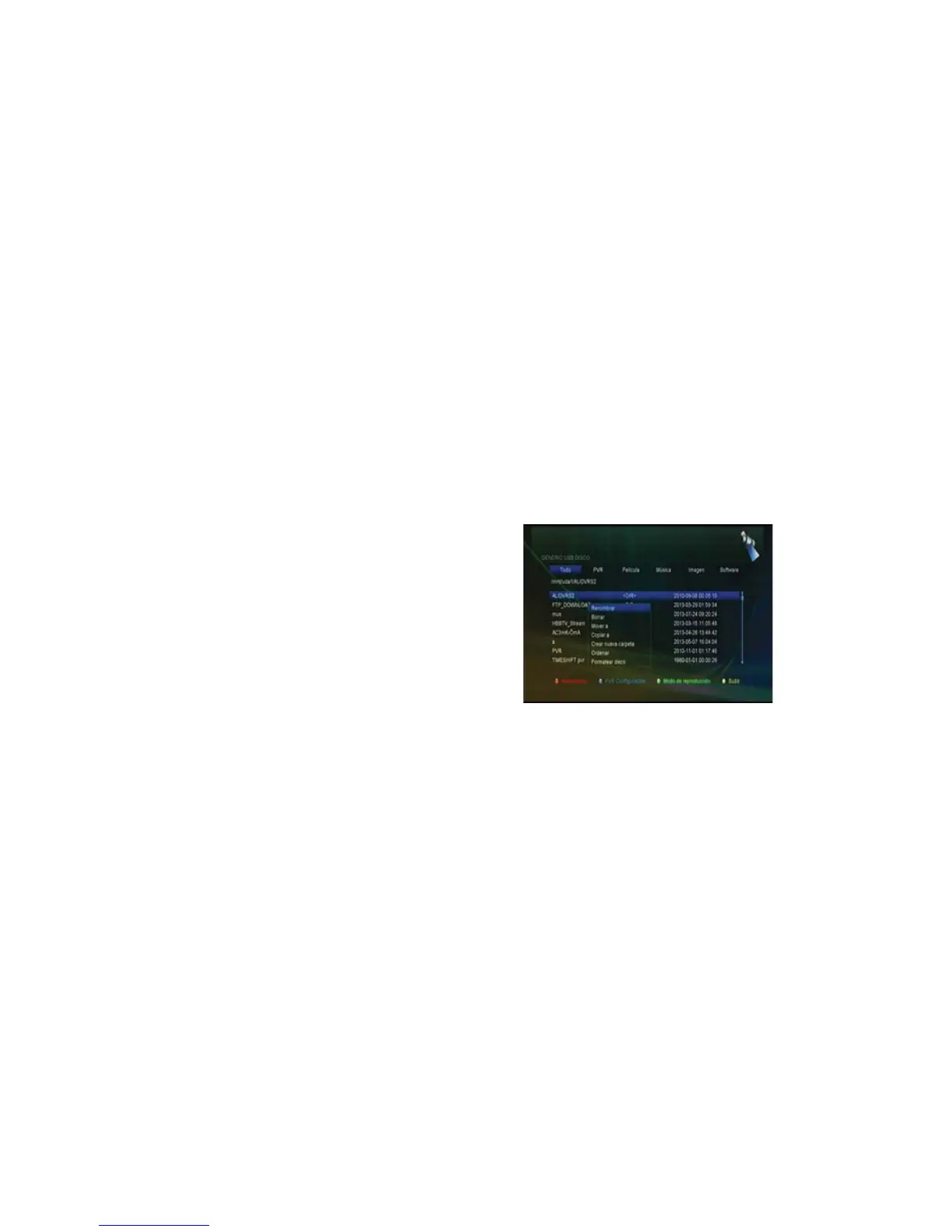11
Menú-> Configuración -> Acerca de receptor
En ACERCA DEL RECEPTOR puede obtener la información sobre el receptor.
Menú -> JUEGOS
En el menú Juegos hay 9 juegos divertidos a los que puedes jugar.
Menú-> EXPANSION-> USB opulseelbotónUSB directamente
8.1.1 Operaciones básicas
1. Herramientas
ݷ
Renombrar archivos
1) Seleccione archivo o carpeta.
2) Pulse el botón ROJO ydestacaRenombrar.
3) Pulse el botón OK puede cambiar el nombre del archivo o carpeta.
Eliminar archivos
1) Seleccione el archivo o carpeta.
2) Pulse el botón ROJO ydestacaEliminar.
3) Pulse el botón OK puede eliminar el archivo o carpeta.
Mover archivos
1) Pulse el botón ROJO y resalta mover.
2) Seleccione una carpeta de destino.
3) Pulse el botón OK para mover la carpeta o archivo
resaltado a la carpeta de destino.
Copiar archivos
1) Pulse el botón ROJO y resalta copiar.
2) Seleccione otra partición de disco.
3) Pulse el botón OK para copiar la carpeta o archivo
resaltado a la partición del disco que haya seleccionado.
Crear nueva carpeta
1) Pulse el botón ROJO yresaltaCrear nueva carpeta.
2) Pulse el botón OK para crear una nueva carpeta en la carpeta actual
Ordenar
1) Pulse el botón ROJO y resalta el estilo.
2) Seleccione el tipo de orden. (Por defecto, Ordenar por Nombre / Fecha / Tamaño)
3) Pulse el botón OK para ordenar por tipo de clasificación que se ha seleccionado.
Formato de disco
1) Pulse el botón rojo y resalta el formato de disco.
2) Pulse el botón OK y seleccione un modo de formato (FAT y NTFS). A continuación, pulse el botón OK para
confirmar formato.
2. Subir
Cargar los datos en USB
1) Pulse el botón AMARILLO ydestacacargar datos en USB.
2) Pulse el botón OK para cargar los datos y la configuración en el disco USB.
ݷ Subir Canal a USB
1) Pulse el botón AMARILLO y resalta el subir canal a USB.
2) Pulse el botón OK para cargar el canal y los datos en el disco USB.